
Abgleich und Import von Stücklisten aus wscaduniverse.com
Wenn man ein neues Projekt startet, kann es erforderlich sein, mit ganz neuen Artikeldaten zu arbeiten. Stehen diese neuen Artikeldaten als Stückliste zur Verfügung, kann man diese Liste mit dem Datenbestand in wscaduniverse.com abgleichen und die „Treffer“ direkt in die WSCAD SUITE importieren.
Ähnliches gilt, wenn man von einem älteren E-CAD-System zur WSCAD SUITE wechselt: Dabei will man oftmals die alten Artikeldaten auch in der WSCAD SUITE zur Verfügung haben. Der Abgleich ganzer Stücklisten mit den 1,4 Millionen Daten in wscaduniverse.com ist innerhalb weniger Minuten erledigt und spart enorm viel Zeit.
Wenn Sie ein neues Projekt haben, eine spezielle Materialliste verwenden oder einen Softwarewechsel möglichst effektiv durchführen möchten, können Sie die neue Funktion „Artikelliste“ nutzen. Mit diesem Feature können WSCAD SUITE Nutzer große Mengen an Artikeldaten mit wenigen Klicks auf einmal herunterladen.
- In Excel (*.csv) können Sie nun in einem vordefinierten Format Ihre Artikeldaten eintragen. Für die meisten Projekte liegt diese Liste schon vor und kann einfach per Copy & Paste in die von WSCAD zur Verfügung gestellte Vorlage übertragen werden.
Klicken Sie auf „VORLAGE HERUNTERLADEN“: In der ersten Spalte geben Sie den Hersteller und in der zweiten Spalte die Artikelnummer an. Optional können Sie die Norm angeben, die benötigt wird.
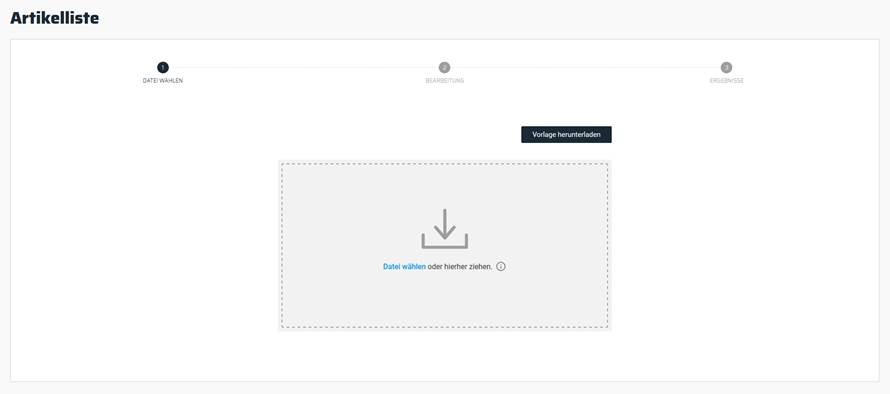
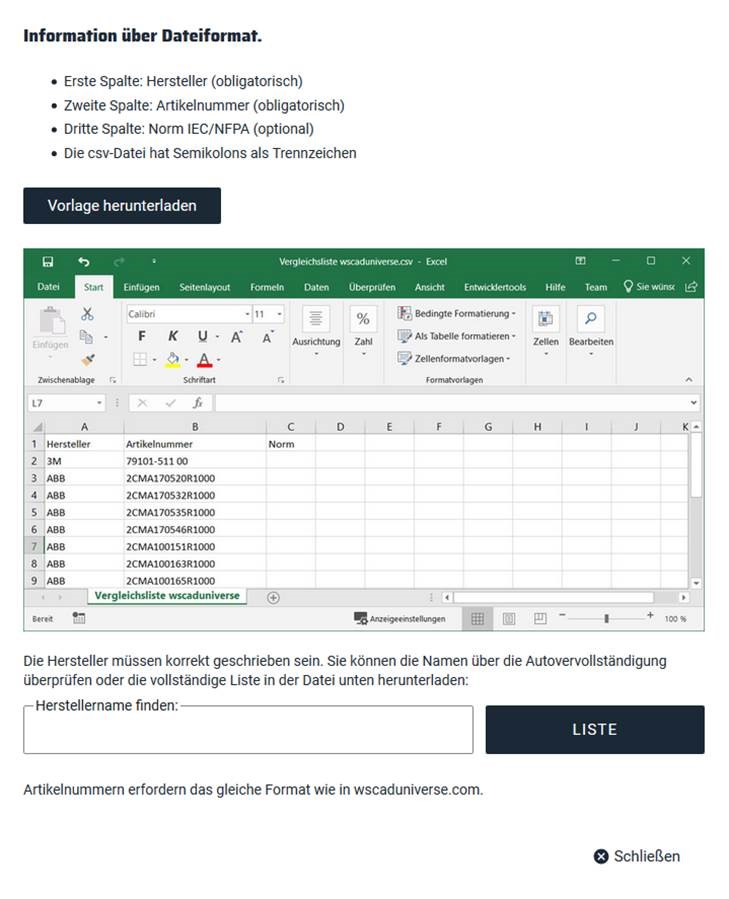
- Wählen Sie nun Ihre ausgefüllte Liste aus oder ziehen Sie die Datei per Drag & Drop in das Fenster. Das System validiert automatisch Ihre Daten: Stimmt das Format? Ist alles richtig geschrieben und sind alle Artikel vorhanden? Sollte ein Artikel nicht vorhanden sein, können Sie das an dieser Stelle direkt mitteilen – die Artikel werden für Sie erstellt! Anschließend stehen alle gefundenen Artikel zum Import in die WSCAD SUITE bereit.
Und schon sind Sie fertig: Mit diesen 3 Schritten können Sie Tausende von Daten blitzschnell einladen.
Sie müssen keinen vollständigen Hersteller-Katalog laden, sondern können projektrelevante Artikel gezielt per Liste einlesen und herunterladen. Direktes Feedback erhalten Sie grafisch in einem Ampelsystem dargestellt:
- Grün sind alle Artikel, die gefunden wurden. Indem Sie „ARTIKEL HERUNTERLADEN“ auswählen, wird das Paket für Sie generiert und geladen. Dieses kann nun in der WSCAD SUITE als Datenpaket importiert werden. Sie finden die Importfunktion, in der SUITE, unter Extras | Stammdaten | Datenpaket importieren. Entpacken Sie das heruntergeladen ZIP File und importieren Sie alle Artikel auf einmal.
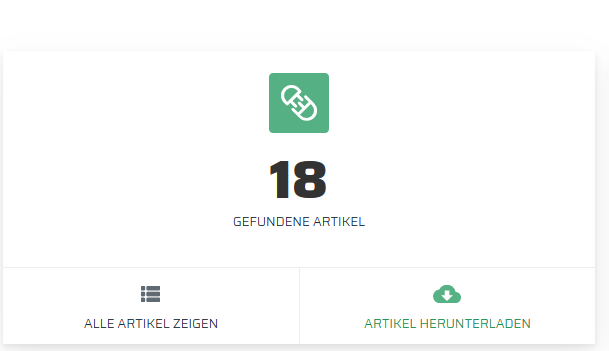
- Gelb sind Artikel, für die es keinen Treffer gab. Diese gibt es in wscaduniverse.com nicht. Sie können aber eine Artikelanfrage stellen. Wenn es eilt, fragen Sie uns doch nach einem Angebot.
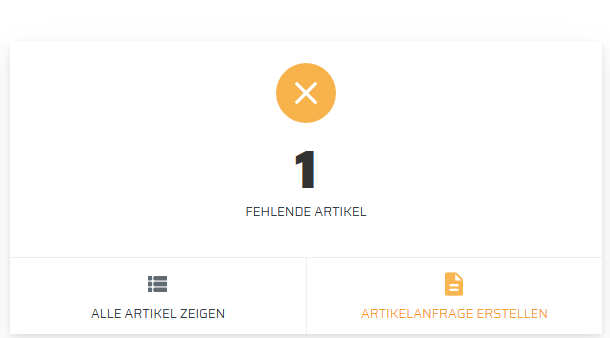
Sie können die Liste der Artikel, die erstellt werden sollen, unter „ALLE ARTIKEL ZEIGEN“ einsehen.

Die vorhandenen Informationen werden in die Artikelanfrage übernommen. Wählen Sie dazu „ARTIKELANFRAGE ERSTELLEN“: Die Artikelanfrage gibt es in 2 Varianten.
- Die kostenlose Artikelanfrage: Hier werden die Artikel ohne zeitliche Angabe erstellt. Je nach Auftragslast, kann es auch mal länger dauern.
- Die Artikelanfrage mit Angebot: Sie erhalten ein unverbindliches Angebot und die Artikel werden bei Beauftragung umgehend erstellt. Wenn es eilt, sollten Sie diese Variante wählen.
- Rot sind Artikel, bei denen es einen Schreibfehler gab oder ein Fehler aufgetreten ist. Bitte schauen Sie sich nochmal Ihre Liste durch, ob auch alles vollständig ausgefüllt ist.
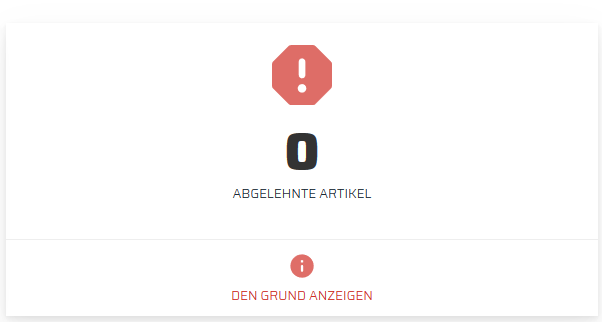
Wählen Sie „DEN GRUND ANZEIGEN“ um eine nähere Beschreibung des Fehlers zu erhalten:

Dieser Prozess ist der derzeit schnellste Weg, um ein Projekt zu starten. WSCAD SUITE Anwender können nun noch schneller noch mehr Daten verwenden. Nutzer anderer E-CAD-Systeme können beim Umstieg auf die WSCAD SUITE durch den schnellen Import sofort durchstarten.
Viele Unternehmen erstellen technische Daten manuell oder geben diese bei Dienstleistern in Auftrag. Der Grund ist nachvollziehbar: Ein Planer, der gelegentlich Artikeldaten und Symbole für E-CAD-Systeme anfertigt, benötigt bis zu 30 Minuten für diese Erstellung. Ressourcen und Zeit können hier effektiver genutzt werden.
Im Online-Portal wscaduniverse.com finden Anwender derzeit über 1,4 Millionen Symbole und Artikeldaten von mehr als 330 Herstellern in den E-CAD-Formaten WSCAD, DXF/DWG und Eplan*. Ebenfalls hinterlegt sind hochwertige 3D-Daten in gebräuchlichen CAD-Formaten, wie zum Beispiel dem STEP-Format. Mit ihnen lassen sich exakte digitale Modelle von kompletten Schaltschränken darstellen und Kollisionskontrollen auf Grundlage der tatsächlichen Bauteilabmessungen durchführen. Eplan*- Anwender, denen mangels Wartungsvertrag der Zugang zum eigenen Datenportal fehlt, können in wscaduniverse.com fündig werden. Die Nutzung von wscaduniverse.com ist kostenlos, die Einstellung der Produktdaten durch die Hersteller ebenfalls.
Einzelne Artikel können direkt in nur zwei Schritten aus der WSCAD SUITE heruntergeladen werden – zusätzlich können auch Anwender anderer Programme wscaduniverse.com kostenlos nutzen.
*Diese Marke gehört Dritten, die keinerlei Verbindung zu WSCAD GmbH haben.

Thomas Schubbach
Head of Business Development

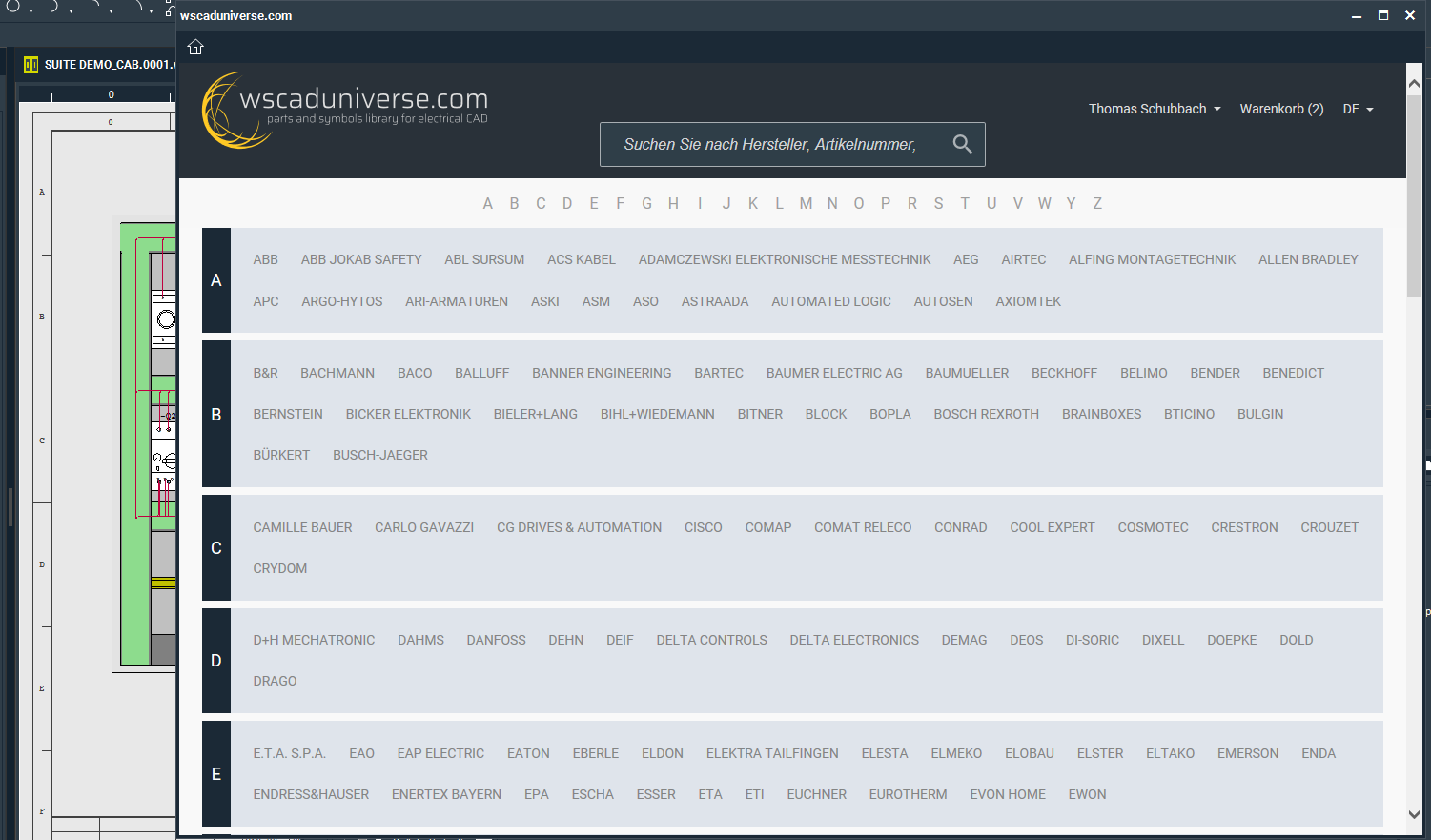
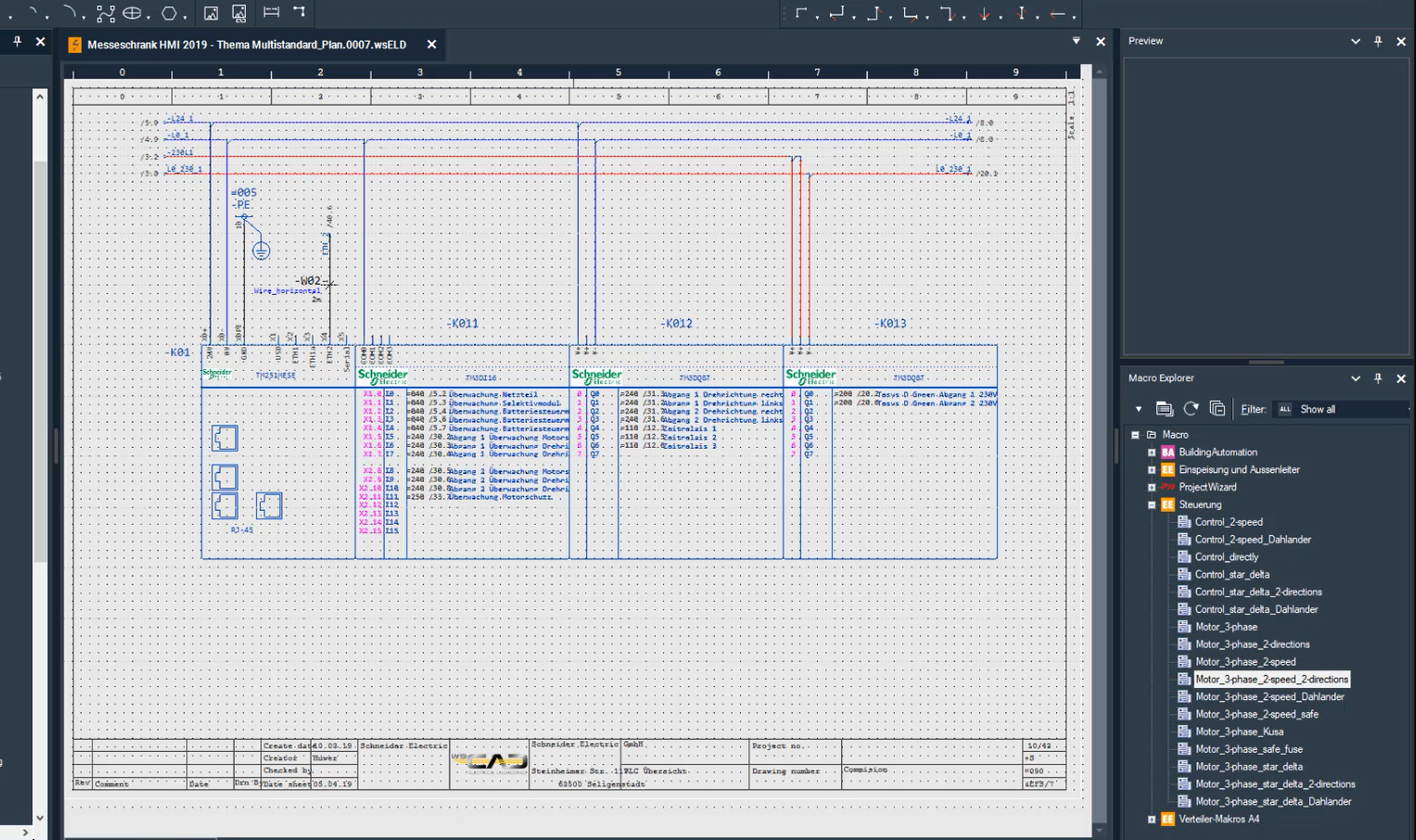

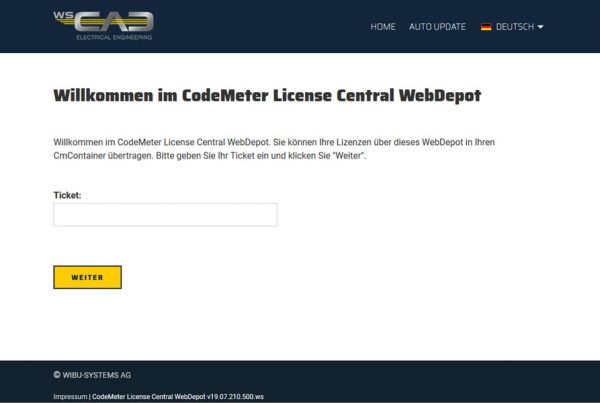

3 Comments